Woocommerce paiement à la livraison
Publié: 2020-02-25Le paiement à la livraison dans WooCommerce est l'une de ses options de paiement de base. Cela fonctionne très bien avec le tarif forfaitaire, mais si vous utilisez des plugins d'expédition à tarif de table, le tarif forfaitaire peut tout simplement ne pas suffire. Dans cet article, je vais vous montrer comment utiliser WooCommerce COD avec le plugin Flexible Shipping.
Le paiement à la livraison (ou simplement COD) est un mode de paiement très utile. Il permet à vos clients de payer un produit lorsqu'ils le reçoivent du coursier. La fonctionnalité de base de cette fonctionnalité est disponible dans WooCommerce. Vous pouvez obtenir toutes les informations à ce sujet dans la documentation WooCommerce. Cependant, que se passe-t-il si vous souhaitez proposer un paiement contre remboursement pour des méthodes d'expédition plus avancées et non intégrées à WooCommerce ?
Expédition au tarif de table et paiement à la livraison
Si vous utilisez des plugins d'expédition à taux de table, comme Flexible Shipping, le COD de base peut ne pas suffire. Vous pouvez rencontrer des difficultés ou des problèmes de compatibilité avec les méthodes d'expédition provenant des plugins tiers, en particulier s'ils utilisent les règles de calcul des frais d'expédition pour des classes d'expédition spécifiques. Mais devinez quoi - notre plugin Flexible Shipping est entièrement compatible avec le WooCommerce COD car il utilise les mêmes mécanismes d'expédition par défaut de WooCommerce. Vous apprendrez dans ce guide comment tout configurer de deux manières différentes - en utilisant Flexible Shipping PRO combiné avec WooCommerce COD et je vais vous montrer une combinaison encore plus puissante avec le plugin de gestion des paiements Active Payments.
Comment configurer le paiement à la livraison dans WooCommerce pour des produits spécifiques ?
Comme je l'ai mentionné précédemment, il existe deux manières différentes d'y parvenir, cependant, les deux impliquent l'utilisation du plugin Flexible Shipping PRO.
Au cas où vous n'en auriez pas encore entendu parler, Flexible Shipping est un plugin d'expédition à tarif très populaire avec plus de 100 000 magasins qui l'utilisent quotidiennement . Dans la version PRO, il permet de définir les règles d'expédition en fonction de la classe d'expédition, ce qui sera crucial dans ce cas.
Expédition flexible PRO WooCommerce 89 $
Le meilleur et le plus puissant plugin Table Rate Shipping pour WooCommerce. Découvrez ses possibilités infinies et créez les règles de calcul des frais de port en fonction du poids, du prix et plus encore !
Ajouter au panier ou Afficher les détailsÉtant donné que les deux scénarios nécessitent l'utilisation du plug-in Flexible Shipping, commençons et…
Ajouter une méthode d'expédition flexible
Tout d'abord, ajoutez une nouvelle méthode d'expédition, qui ne sera activée que pour certains produits ou catégories de produits. Tout est basé sur la classe d'expédition. Pour cela, rendez-vous sur WooCommerce → Paramètres → Expédition puis sur votre Zone d'expédition. Là, cliquez sur le bouton Ajouter une nouvelle méthode d'expédition .
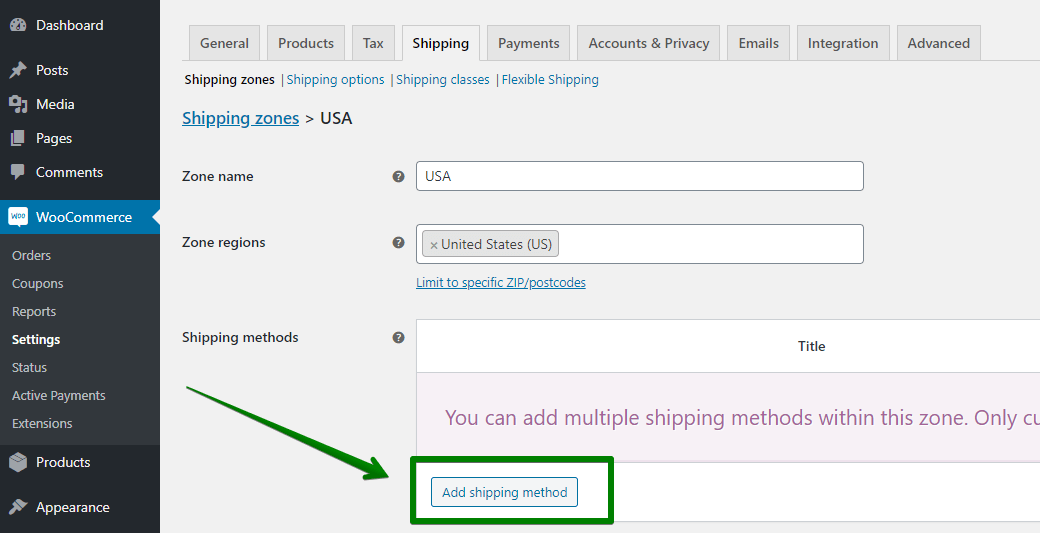
Ensuite, choisissez Expédition flexible comme méthode d'expédition et cliquez sur Ajouter une méthode d'expédition .
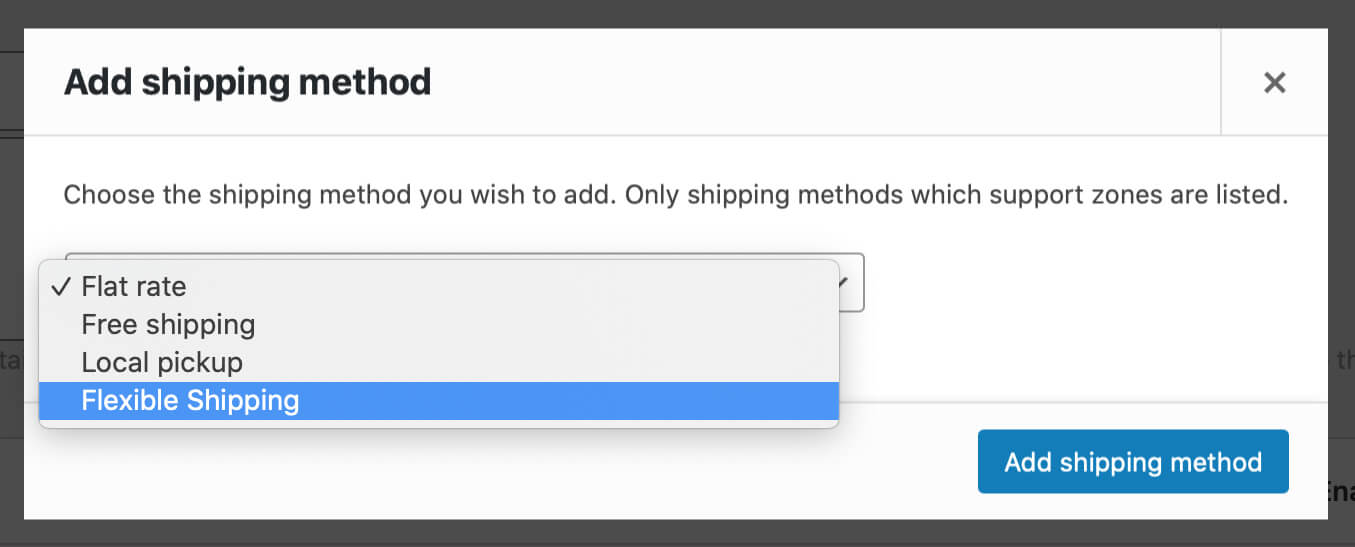
Comme vous pouvez le voir, il est activé par défaut juste après sa création. Cliquez sur le titre de la nouvelle méthode d' expédition flexible :
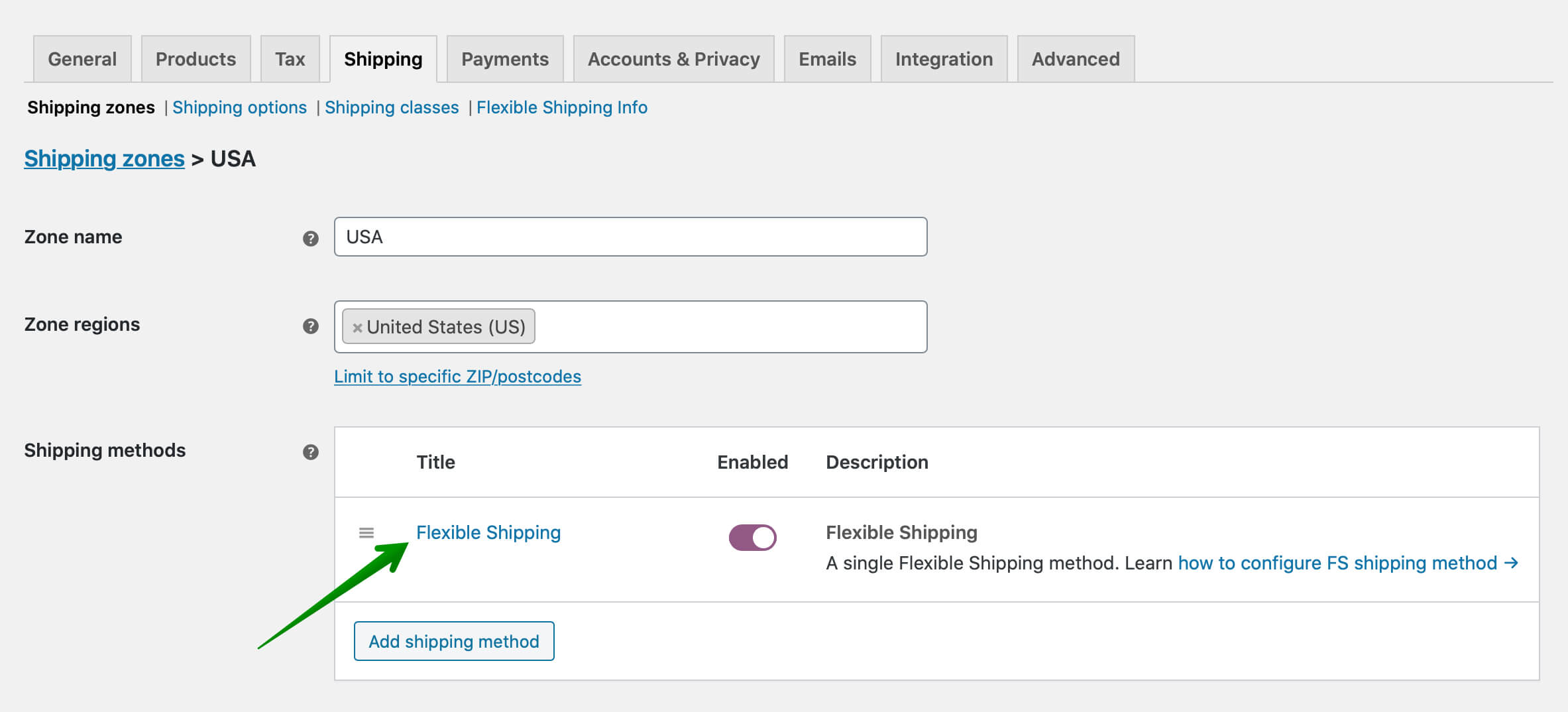
pour accéder à son écran de configuration :
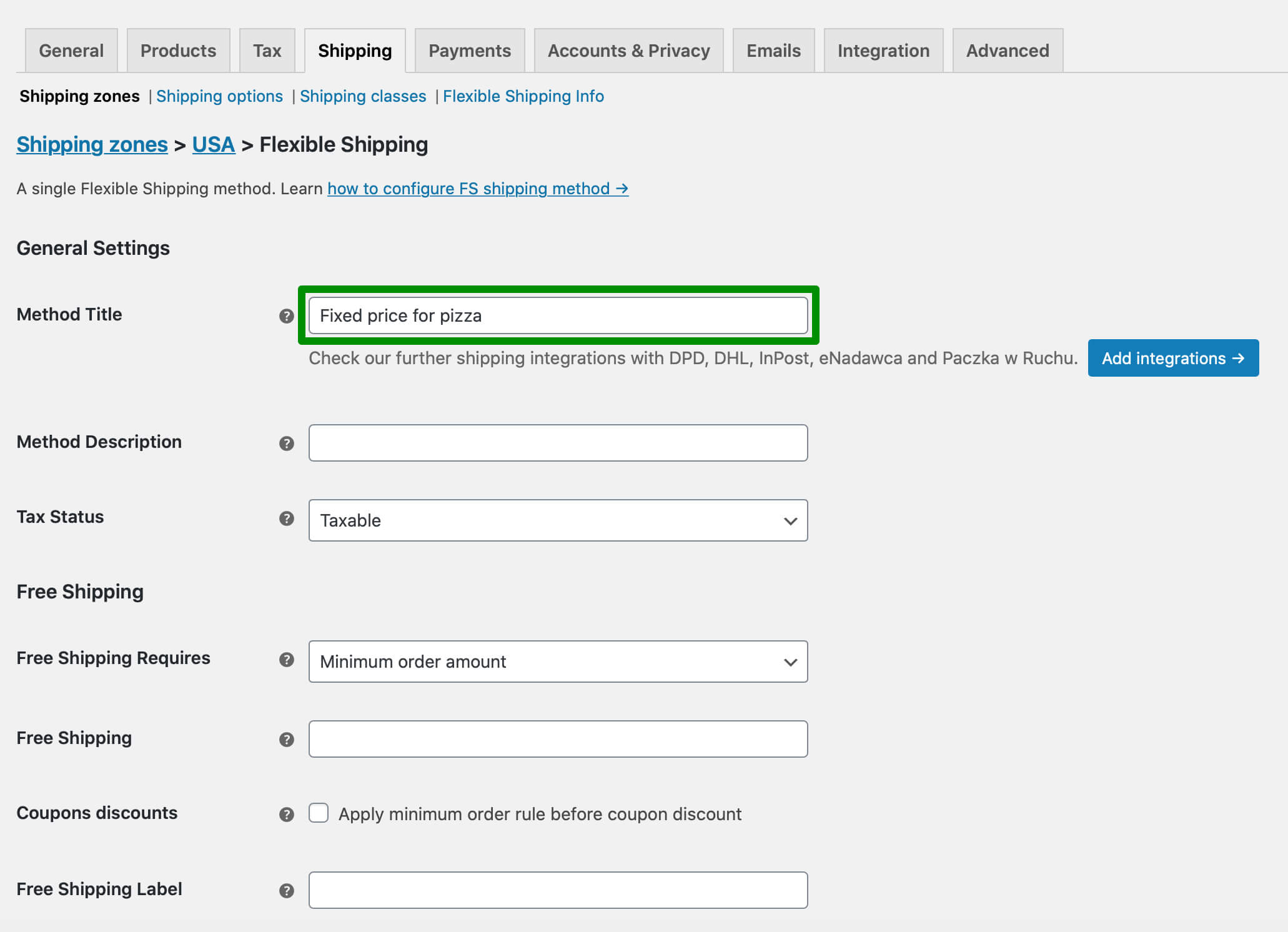
Saisissez son nom en remplissant le champ Titre de la méthode . Pour les besoins de ce guide, je l'ai nommé Prix fixe pour la pizza . Ensuite, faites défiler vers le bas pour…
Ajouter des règles d'expédition pour la méthode Woocommerce COD
Dans le tableau des règles en bas de l'écran, créez une nouvelle règle à l'aide du bouton Ajouter une règle . Régler:

- Quand : Classe d'expédition
- le panier contient : Pizza
- le coût de la règle est : 10 $
La sélection de la classe d'expédition ici est l'action la plus importante que vous devez effectuer ici, car nous souhaitons cibler et afficher cette méthode d'expédition uniquement pour les produits de la classe d'expédition choisie.
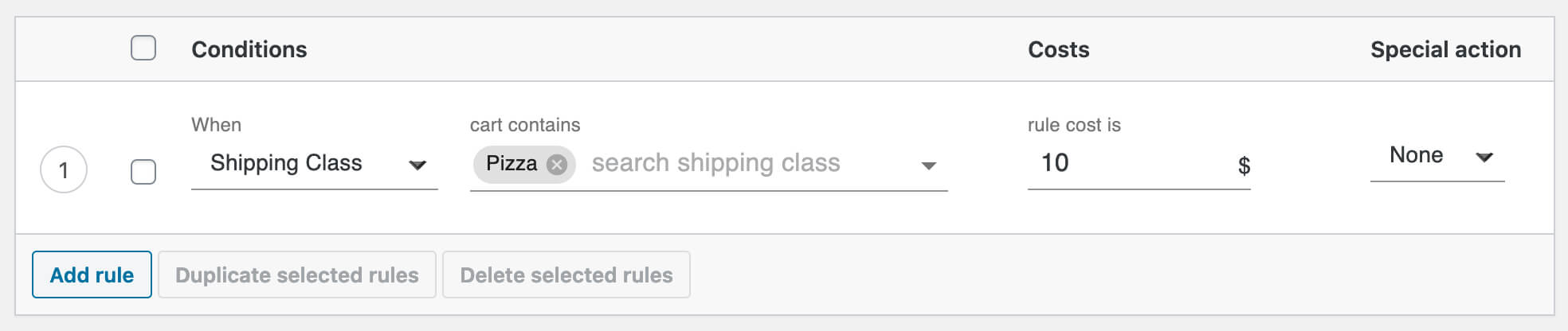
Dans mon exemple, c'est 10 $ pour expédier des produits de la classe d'expédition Pizza .
Une fois la méthode d'expédition flexible configurée et toutes les modifications enregistrées, nous avons atteint le point où la route se sépare et nous devons…
Sélectionnez l'option de paiement - WooCommerce COD
Comme je l'ai mentionné précédemment, Flexible Shipping est un plug-in d'expédition à taux de table dont les méthodes utilisent les mêmes mécanismes de base que les valeurs par défaut de WooCommerce. En d'autres termes, ils sont entièrement compatibles avec WooCommerce COD, vous n'avez donc pas à craindre qu'ils ne soient pas reconnus ou que vous rencontriez d'autres problèmes. C'est pourquoi, si vous choisissez ce scénario, il ne vous reste plus qu'à pointer la méthode d'expédition flexible que vous avez créée pour qu'elle soit gérée par la méthode de paiement WooCommerce COD.
Pour ce faire, allez dans WooCommerce → Paramètres → Paiements . Dans le tableau des modes de paiement disponibles, cliquez sur Paiement à la livraison . Sur son écran de configuration, sélectionnez la méthode d'expédition flexible que vous avez créée dans le champ Activer pour les méthodes d'expédition et enregistrez les modifications :
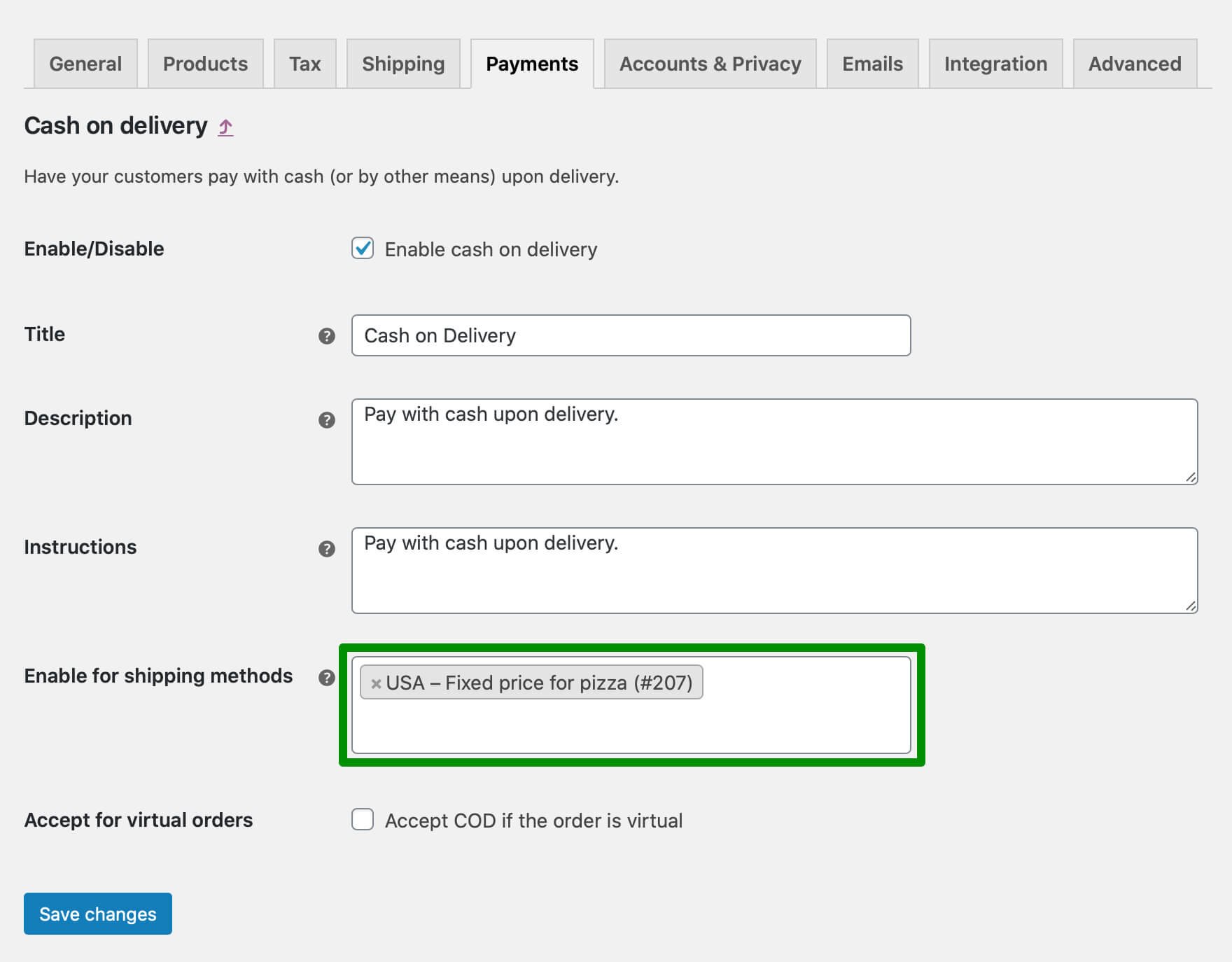
Si, à votre tour, vous avez décidé d'utiliser le deuxième scénario, c'est-à-dire…
Paiement à la livraison dans WooCommerce à l'aide du plugin Active Payments
qui offre beaucoup plus de flexibilité et vous donne la possibilité d'inclure par exemple des frais supplémentaires, commencez par activer le plugin Active Payments. Une fois activé, accédez à WooCommerce → Paiements actifs . Vous devriez y voir toutes vos méthodes d'expédition configurées et les options de paiement actives :
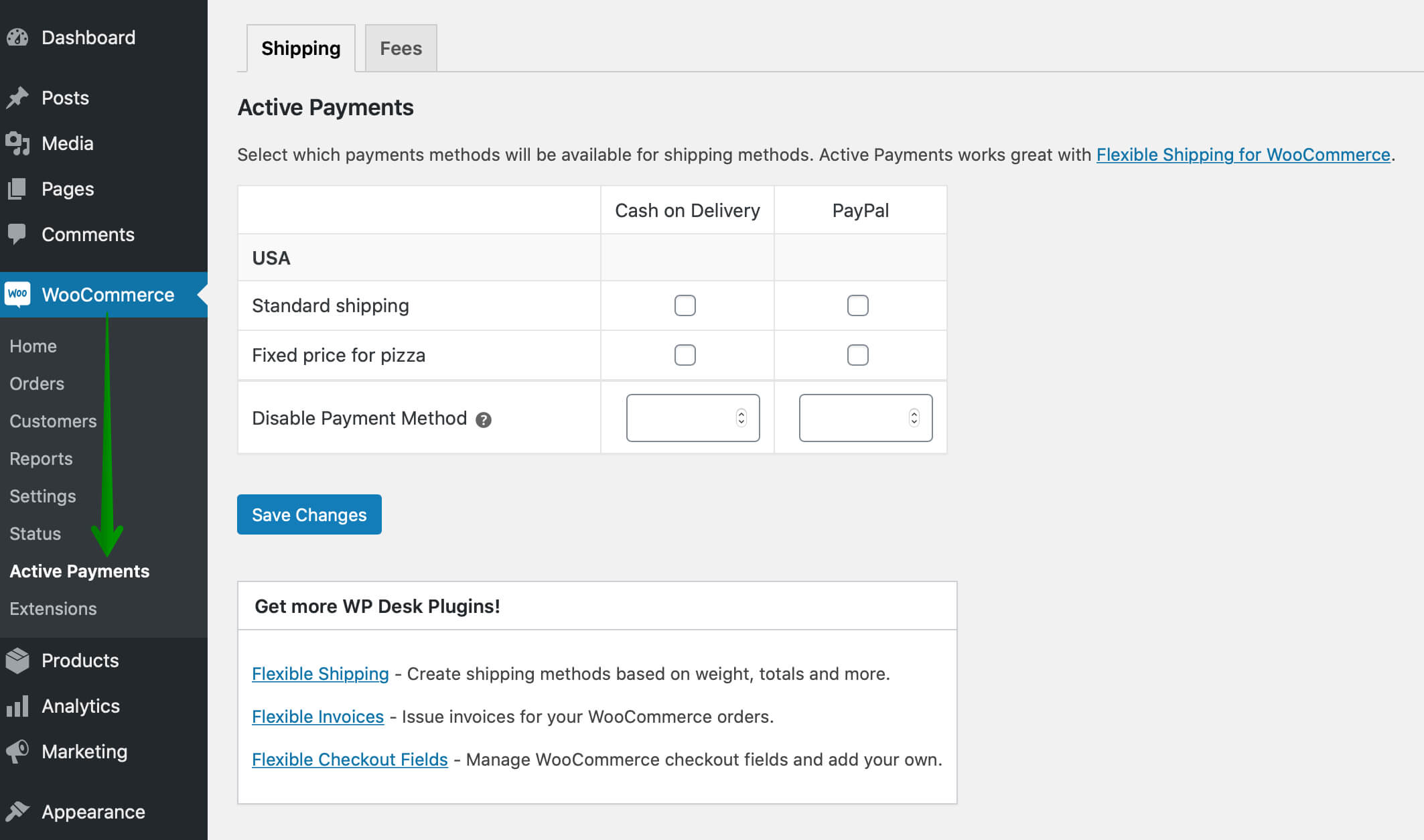
À l'aide des cases à cocher, sélectionnez les options de paiement qui doivent être disponibles pour chaque méthode d'expédition. Dans mon cas, c'est Paiement à la livraison et PayPal pour la méthode d'expédition à prix fixe pour la pizza dédiée aux produits avec la classe d'expédition Pizza et PayPal pour l'expédition standard (autres produits).
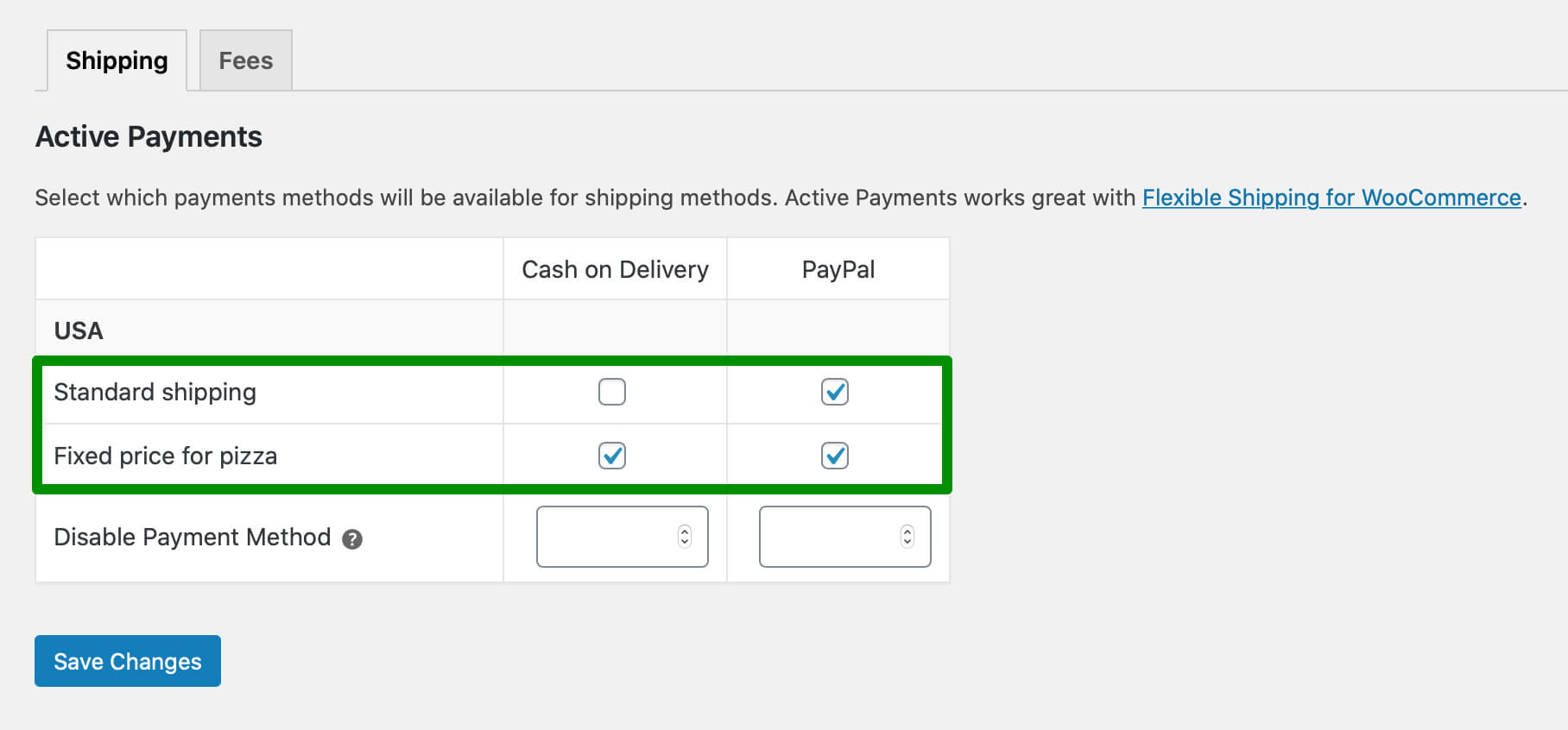
Veuillez noter que vous pouvez également définir les frais supplémentaires pour chaque mode de paiement dans l'onglet Frais :
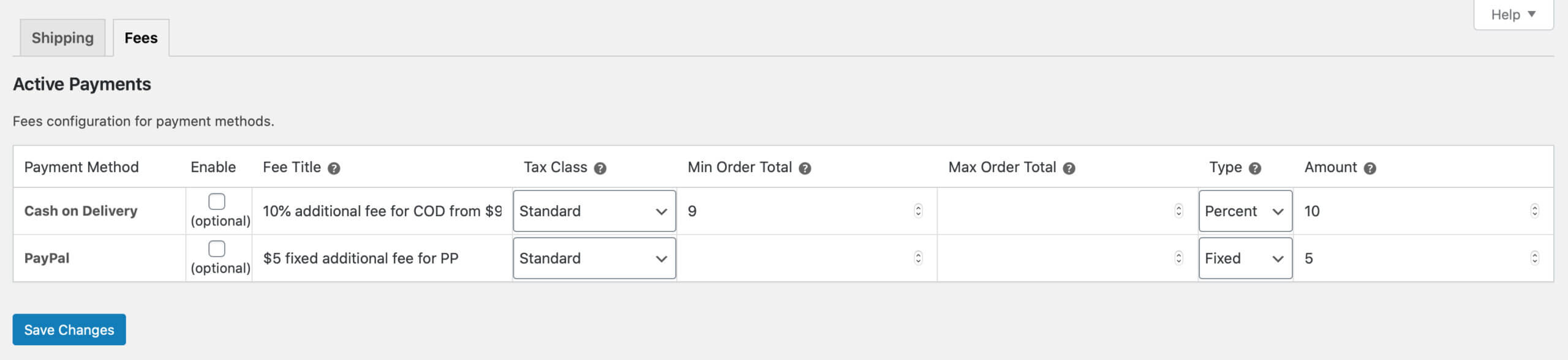
Maintenant que tout est prêt, voyons comment cela fonctionne en direct dans ma boutique.
Paiement à la livraison dans Woocommerce pour des produits spécifiques - résultats
Lorsque le client ajoute au panier un produit avec la classe d'expédition Pizza , il ne verra que la méthode d'expédition flexible à prix fixe pour la pizza et les deux, les méthodes de paiement WooCommerce COD et PayPal seront disponibles au choix :
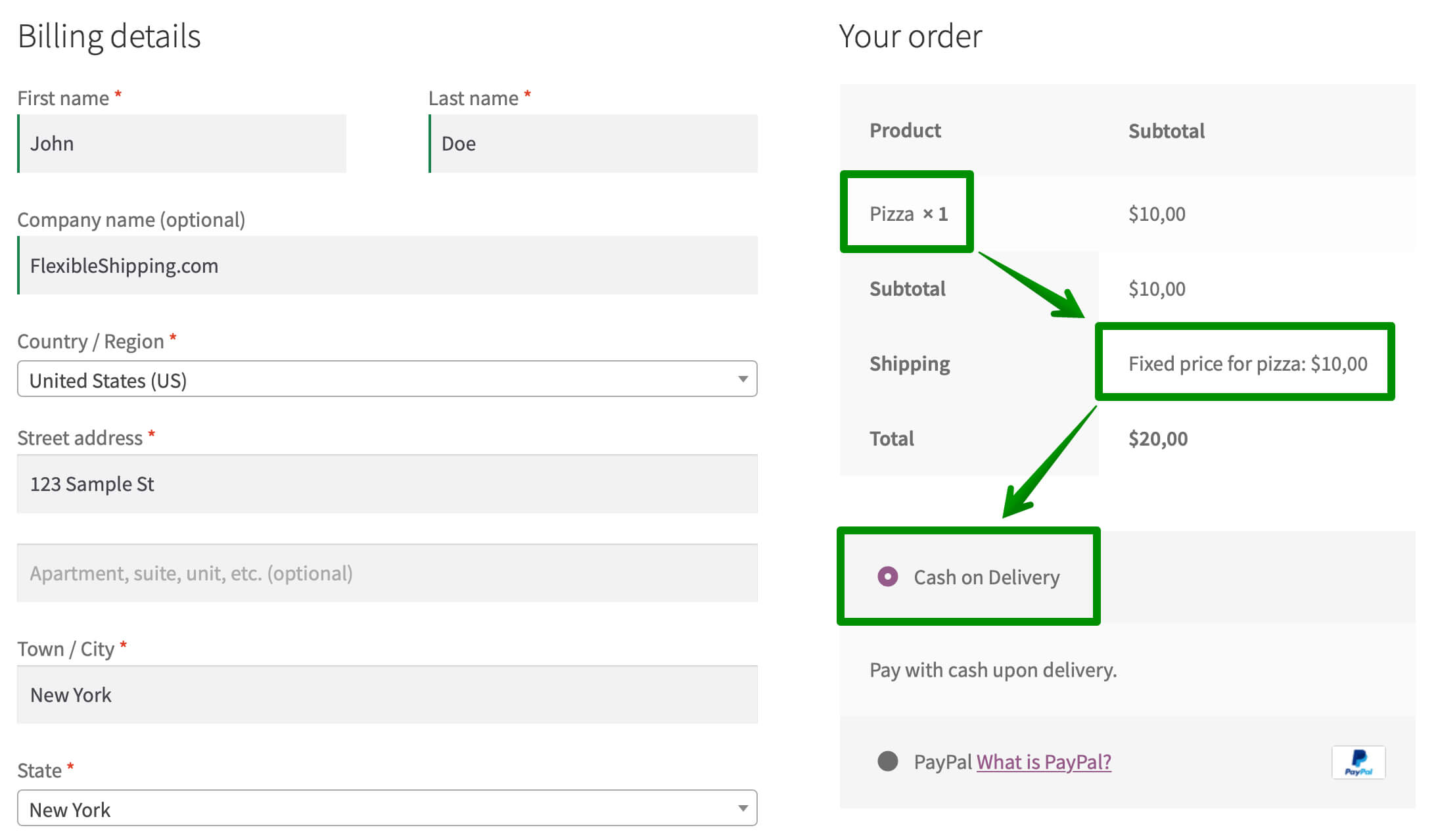
Cependant, s'il met un produit différent sans classe d'expédition Pizza dans le panier, la méthode d'expédition standard apparaît et il n'y a que la passerelle de paiement PayPal disponible pour choisir :
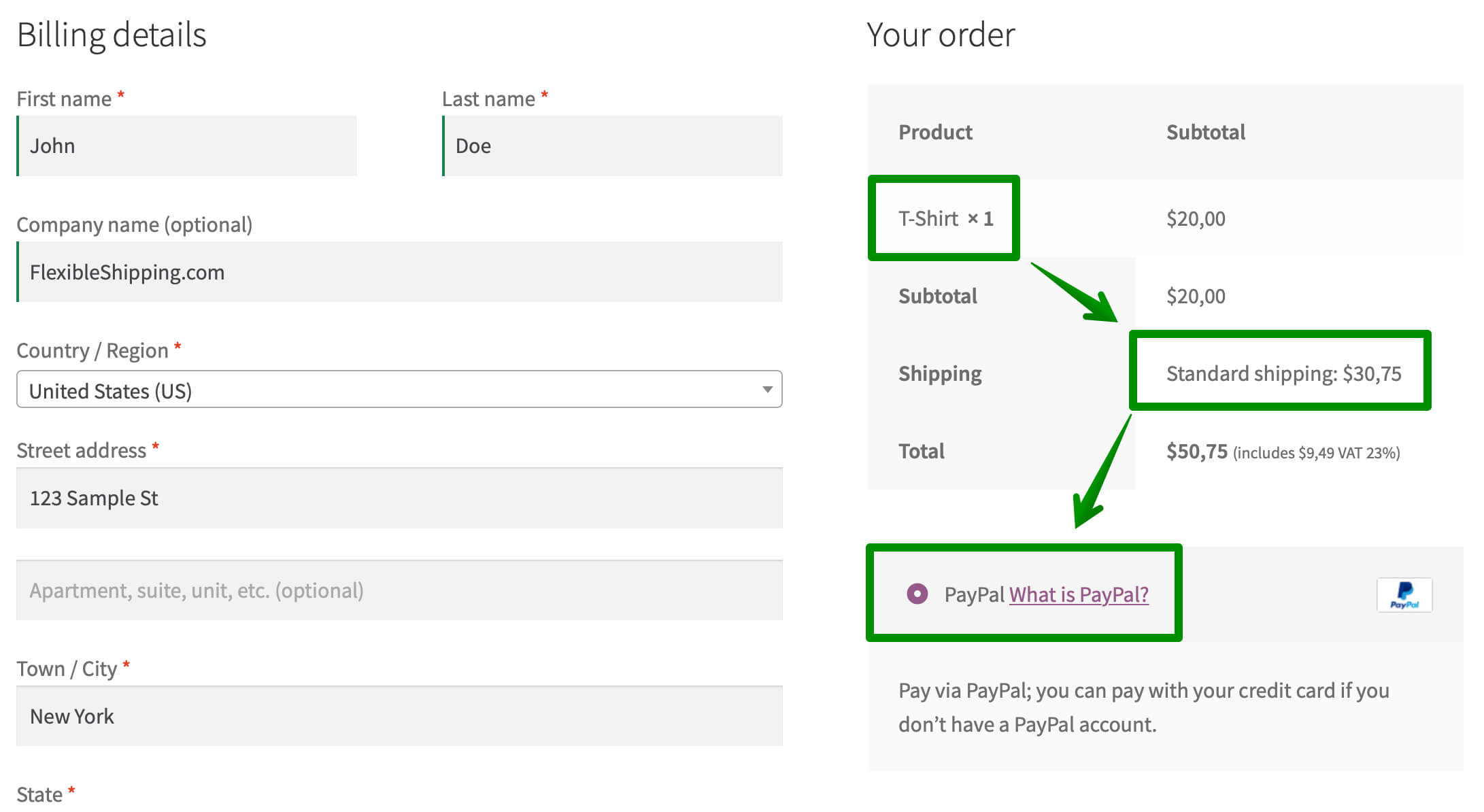
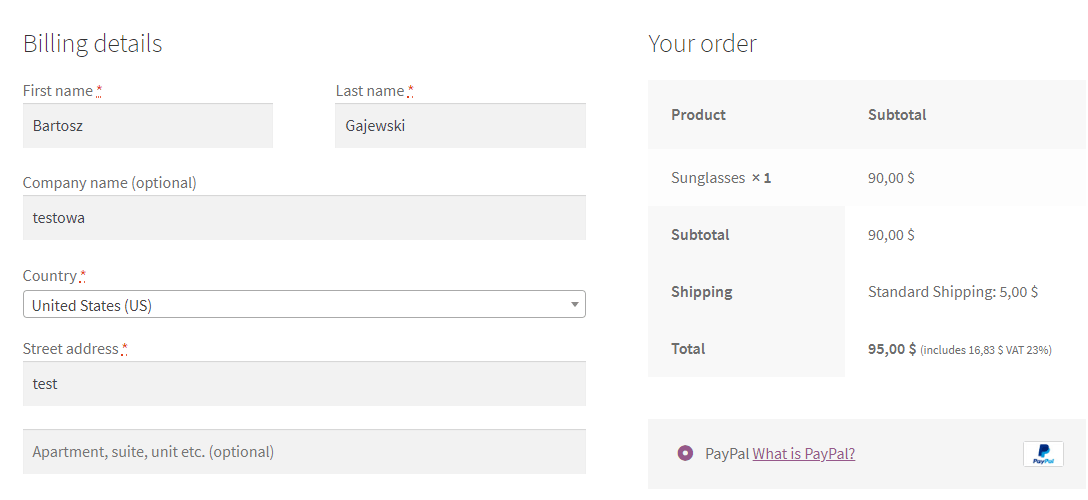
Sommaire
Dans cet article, vous avez beaucoup appris sur le paiement conditionnel à la livraison dans WooCommerce. De plus, je vous ai montré comment définir le paiement à la livraison pour des produits spécifiques dans WooCommerce. Maintenant, tout dépend de vous. J'espère que ce sera utile. Bonne chance!
